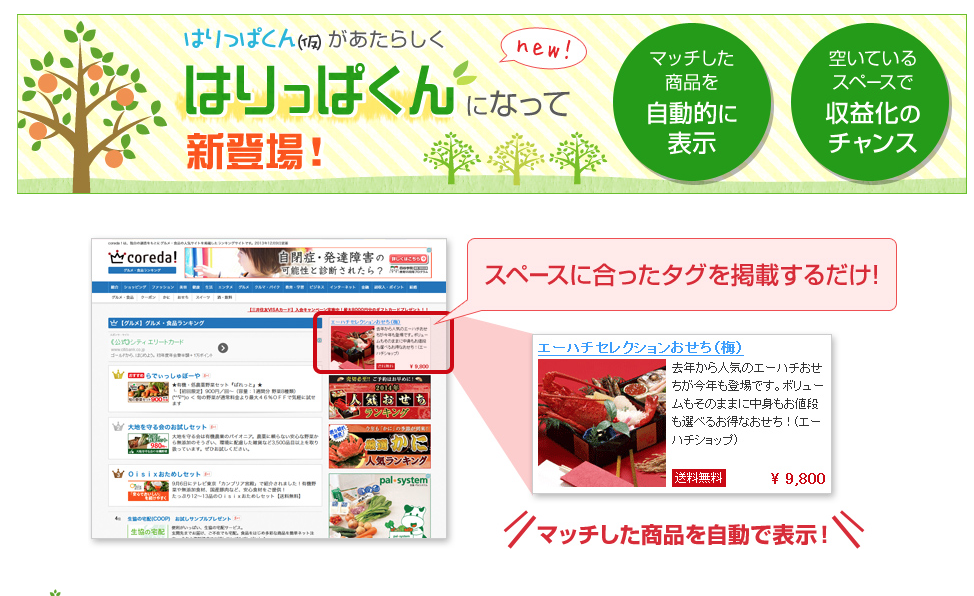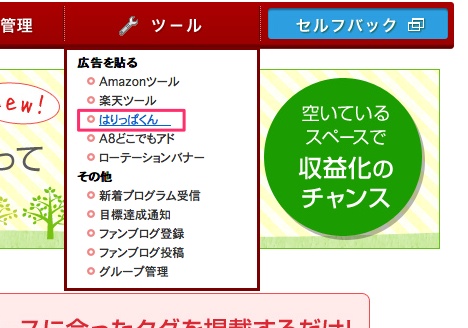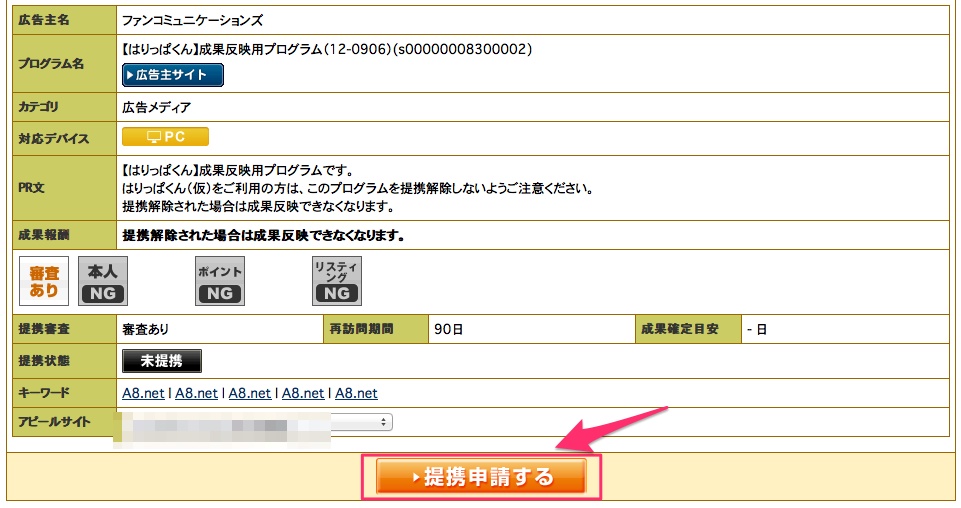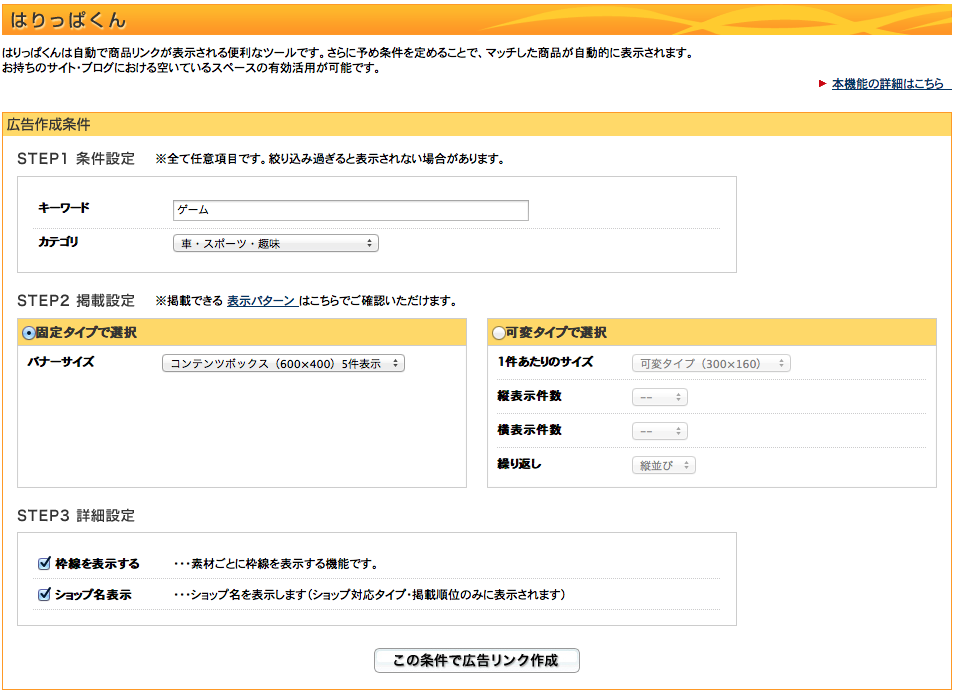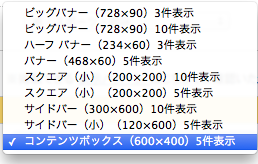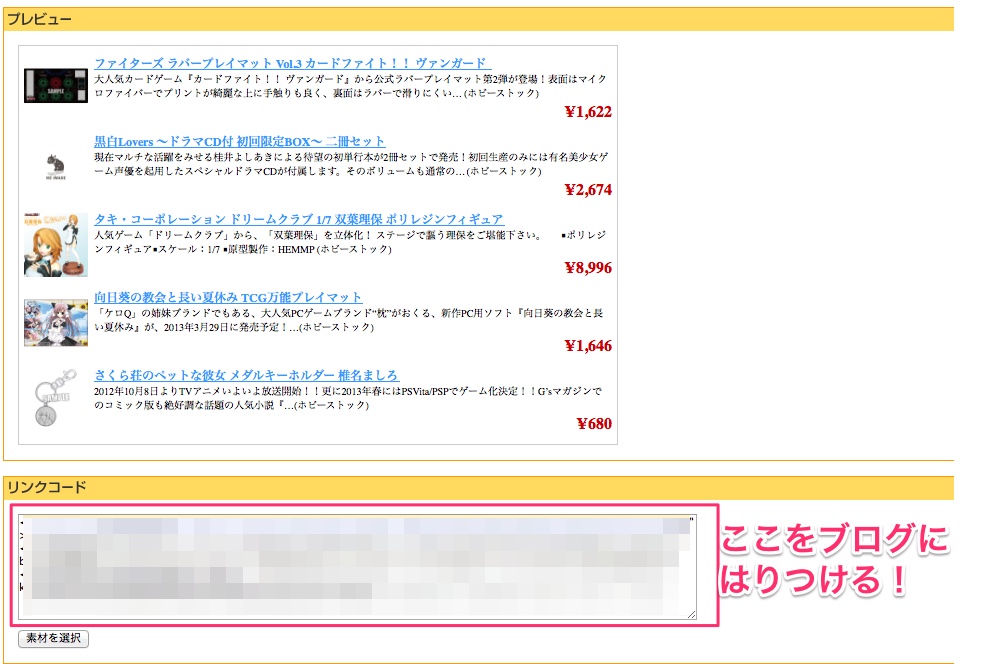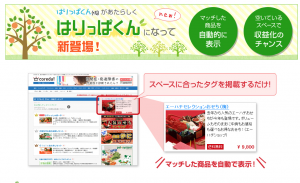北っちもよく使うメインASPとして
A8.netを利用しています。
で、このA8.netには「はりっぱくん」、
楽天ツールという便利な機能があるんです。
実際に使ってみたので動画で説明しちゃいました!
A8.netの便利ツールを使って手軽に広告を表示させちゃおう
はりっぱくん
はりっぱくんとは、A8.netが提供するサービスの一つ。
キーワードとカテゴリを決めて、
広告サイズを設定するだけで
条件にあった広告が自動表示されるというもの。
はりっぱくんのすごいところは
リンク切れをしないということ。
通常商品が販売中止になったり、
ASPが変わったらアフィリエイトリンクも
全部貼り直さないといけません。
やることは単純ですが、正直
今までのリンクをチェックして
張り替えるのはかなりめんどくさい。
このはりっぱくんなら一度
広告を貼ってしまうだけで
あとは放ったらかしでOK。
はりっぱくんを使うには?
使い方は至って簡単。
まずはA8.netにログインしましょう。
その後、上のメニューから「ツール」
→「はりっぱくん」をクリックします。
このような画面が表示されるので、
オレンジ色の「提携申請する」ボタンをクリック。
これで準備はOKです。
はりっぱくんでの広告作成方法
はりっぱくんで広告を作るのは簡単。
- 希望のキーワードとカテゴリを選択
- 広告の表示タイプを選択
- 広告リンクを作成
- ブログに貼りつけ
これだけです笑
今回はキーワードに「ゲーム」、
カテゴリを「車・スポーツ・趣味」に。
広告のサイズは
コンテンツボックスを使ってみました。
広告のサイズはもともと用意されているタイプと
自分でカスタマイズ出来るものがあります。
最初は用意されているものから選ぶのが楽ですよ。
[titled_box color=”option” title=”広告サイズの種類”]
ビッグバナー(728×90)3件表示
ビッグバナー(728×90)10件表示
ハーフバナー(234×60)3件表示
バナー(468×60)5件表示
スクエア(小)(200×200)10件表示
スクエア(小)(200×200)5件表示
サイドバー(300×600)10件表示
サイドバー(小)(120×600)5件表示
コンテンツボックス(600×400)5件表示
[/titled_box]
これだけあれば結構バリエーションが
組めるのでありがたいですね。
画像はコンテンツボックスで表示させた場合。
プレビューでどんな風に表示されるのか
チェック出来るので確認しましょう。
あとはリンクコード(赤枠)を
コピーしてブログの表示させたいところに貼り付けるだけ。
手軽に広告を表示させることが出来るので
あなたのブログにもぜひ使ってみてくださいね!